重装系统后如何恢复对EFS加密文件的访问
(编辑:jimmy 日期: 2026/1/7 浏览:3 次 )
经常有用户抱怨,重装系统以后,无法再访问原来的加密文件。这是因为重装系统以后,会把原系统中的加密密钥删除,虽然新系统中的用户账户名称和原来一样,还是无法访问原系统中的加密文件。
如果在重装系统之前备份加密密钥,则重装系统以只需导入加密密钥,就可以恢复对加密文件的访问。 这里假设深度xp系统下载用户已经按照前面章节所述的方法导出加密密钥,现在就可以在重装系统以后按照以下步骤进行导入。
(1)打开“计算机”窗口,找到先前备份的EFS.PFX文件,使用鼠标右键单击,在弹出 的菜单中单击“安装PFX”选项。
(2)接下来即可打开“证书导入向导”对话框,如图1所示,单击“下一步”按钮。
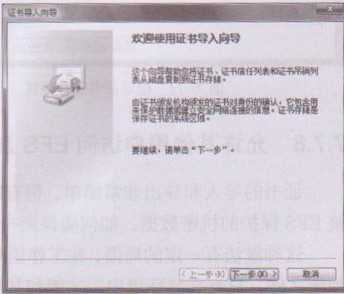
图1 证书导入向导
(3)在打开的“要导入的文件”界面中单击“下一步”按钮,如图2所示。
(4)在打开的“密码”界面中输入加密密钥的保护密码,然后单击“下一步”按钮3所示。
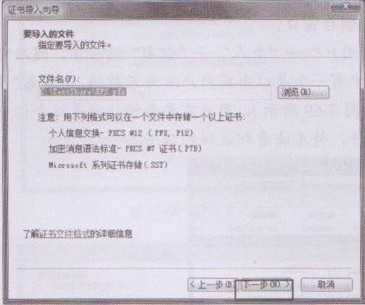
图2 指定加密私钥所在的路径

图3 输人该证书的密码
(5)在“证书存储”界面中指定证书的存储区,此处选择“根据证书类型,自动选择证书存储区”选项,如图4所示。
(6)现在向导提示即将完成导入向导,如图5所示,ghost xp sp3单击“完成”按钮,即可完成证书导入。
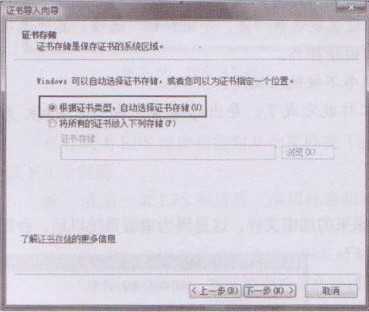
图4 指定证书的存储区
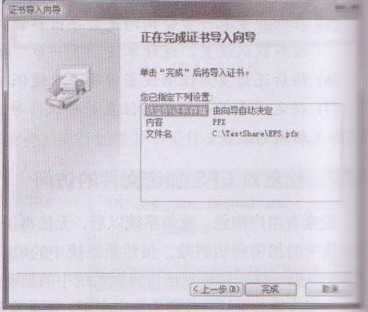
图5 完成证书导入
下一篇:导致无法隐藏文件和文件夹的原因及解决方法